Aggiungi Quick Launch al menu di scelta rapida Invia a Windows 7
Se si utilizza la barra di avvio veloce di Windows o è stata aggiuntasu Windows 7, c'è un modo più semplice per aggiungere programmi e altri elementi rispetto a trascinarli. Ecco come aggiungere l'opzione Quick Launch al menu contestuale del tasto destro in Windows.

Aggiungi Quick Launch al menu contestuale di Windows
Per prima cosa usa la scorciatoia da tastiera WinKey + R per visualizzare la casella Esegui e genere: shell: SendTo e premi Invio o fai clic su OK.
Nota: Funziona con Vista, Windows 7 e Windows 8
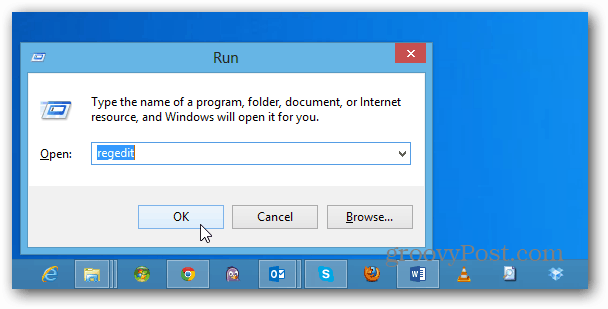
La cartella SendTo si aprirà in Explorer. Fare clic con il tasto destro su un'area vuota e selezionare Nuovo> Collegamento.
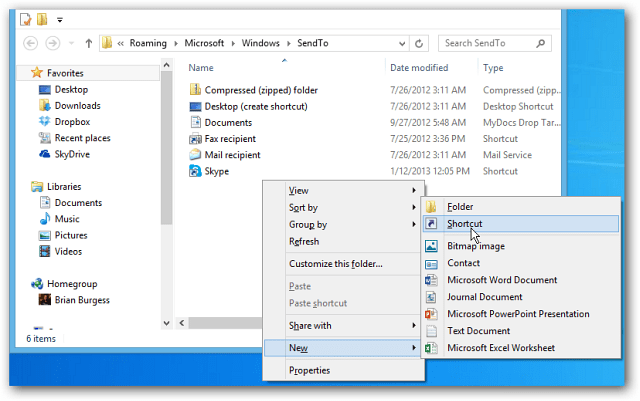
Quindi copia il seguente percorso nel campo dell'elemento e fai clic su Avanti.
- % UserProfile% AppDataRoamingMicrosoftInternet Explorer Avvio rapido
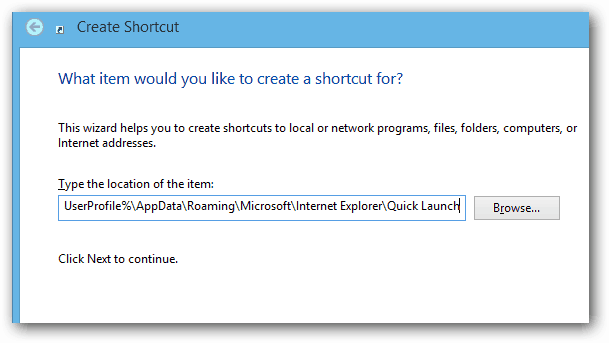
Quindi dai un nome al collegamento: è Avvio rapido per impostazione predefinita.
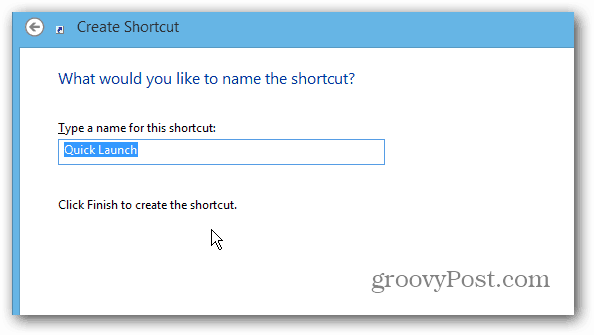
Al termine, dovrebbe essere simile a questo - con il collegamento alla cartella Quick Launch elencato.
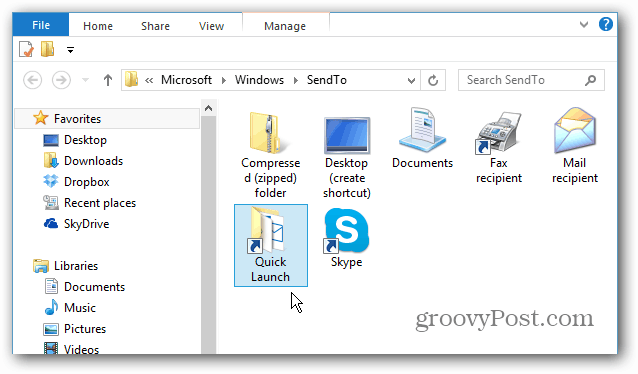
Ora, quando vuoi aggiungere un programma o un altro elemento alla barra di avvio veloce, fai semplicemente clic con il pulsante destro del mouse e seleziona Invia a> Avvio veloce.
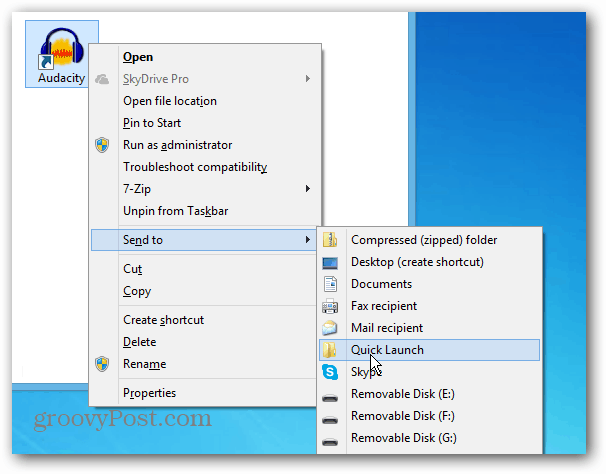
Ecco qua! Ora puoi accedere facilmente all'elemento dalla barra di avvio veloce.
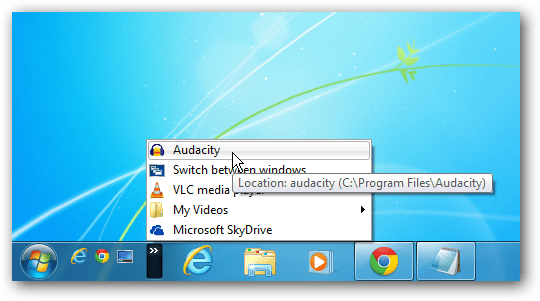










lascia un commento